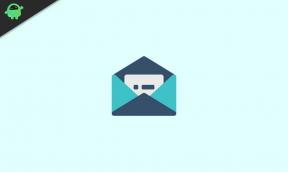Kaip ištaisyti COD Modern Warfare Warzone Dev klaidą 6661
Žaidimai / / August 04, 2021
Skelbimai
Palaukęs porą mėnesių, Pareigos šauksmas - modernus karas „Black Ops“ šaltasis karas pagaliau sujungtas su internetine mūšio karalyste Warzone. Taigi, trys atskiri pirmojo asmens šaudyklės vaizdo žaidimai dabar veikia kaip vienas vienetas, o žaidime yra daugybė pasiūlymų. Tuo tarpu žaidėjai gali lengvai gauti mūšio perdavimą ir „XP“ progresą visuose trijuose žaidimų pavadinimuose. Dabar atrodo, kad kai kuriems nelaimingiems žaidėjams kyla problemų dėl „COD Modern Warfare Warzone Dev Error 6661“.
Ypač su „Call of Duty“: „Warzone“ buvo įtraukta daugybė klaidų ar klaidų, kurios jau paveikė „Modern Warfare“ žaidimų patirtį, ir dabar atėjo laikas „Black Ops“ šaltajam karui. „Dev“ klaidos yra viena iš jų, kuri iš esmės neleidžia žaidėjams gana dažnai prisijungti prie internetinių piršlybų. Kadangi to nesitikima iš populiaraus franšizės gavėjo, pvz., „Call of Duty“, paveikti žaidėjai pradėjo pranešti apie įvairius internetinius forumus, kad gautų tai apeiti.
Taigi, naujausia „Dev“ klaida 6661 taip pat daro tą patį, kaip neleidžia žaidėjams prisijungti prie interneto pirmenybės visuose trijuose žaidimuose, pvz., „Modern Warfare“, „Black Ops Cold War“, „Warzone“ pirmojo sezono mūšyje praeiti. Nors faktinės priežasties dar nėra, nes klaidos kodas yra gana naujas, jis iš esmės pradeda pasirodyti per internetinius kelių žaidėjų „Call of Duty“ seansus.

Skelbimai
Turinys
-
1 Kaip ištaisyti COD Modern Warfare Warzone Dev klaidą 6661
- 1.1 1. Perkraukite savo kompiuterį arba konsolę
- 1.2 2. Maitinimo ciklą paverskite savo kompiuteriu arba konsole
- 1.3 3. Maitinkite savo maršrutizatorių
- 1.4 4. Kryžminiai patikrinkite savo interneto ryšį
- 1.5 5. Taisyti žaidimų failus (PC)
- 1.6 6. Atnaujinkite savo COD žaidimą
- 1.7 7. Atnaujinkite kompiuterio arba konsolės programinę aparatinę įrangą
- 1.8 8. Iš naujo įdiekite COD žaidimą
Kaip ištaisyti COD Modern Warfare Warzone Dev klaidą 6661
Pagal daugybę praneša „Activision“ palaikymo forume, atrodo, kad gavus naują „Season One“ pleistro atnaujinimą, vis daugiau ir daugiau žaidėjų kompiuteryje turi šią konkrečią „dev“ klaidos 6661 problemą. Žaidimas taip pat nuolat genda kas maždaug porą valandų, o tai yra tikrai nemalonu visiems. „Activision“ dar nieko neminėjo šiuo klausimu.
Tuo tarpu žaidėjai taip pat pradėjo dalytis savo dev klaidos 6661 problema Warzone subreddit tai rodo, kad kas 4–5 žaidimo valandas šis klaidos kodas pasirodo bet koks. Arba atrodo, kad žaidimo įdiegimas iš naujo, grafikos tvarkyklių ir tt atnaujinimas tinka ne visiems. Tačiau turėtumėte pabandyti atlikti keletą galimų toliau išvardytų problemų.
1. Perkraukite savo kompiuterį arba konsolę
Na, iš naujo paleisti žaidimų įrenginį kartais gali būti nuobodu. Tačiau tai yra vienas iš labiausiai paplitusių problemų, dėl kurių turėtų išspręsti kelios klaidos ar trikdžiai. Tiesiog išjunkite ir iš naujo paleiskite konsolę ar asmeninį kompiuterį, kad daugeliu atvejų tai būtų išspręsta. Deja, jei tai jums netiko, išbandykite kitą metodą.
2. Maitinimo ciklą paverskite savo kompiuteriu arba konsole
Taip pat galite atlikti visą žaidimų įrenginio maitinimo ciklą, kad labai lengvai pašalintumėte laikinas triktis ar talpyklą. Šis metodas taip pat tinka sprendžiant tinklo problemas, pvz., Serverio ryšio klaidas ar piršlybų problemas.
- Pirmiausia išjunkite konsolę arba kompiuterį.
- Visiškai išjungę, tiesiog atjunkite maitinimo laidą nuo įrenginio ir maitinimo šaltinio.
- Palaukite bent 30 sekundžių ir vėl prijunkite laidą.
- Galiausiai iš naujo paleiskite kompiuterį arba konsolę ir dar kartą pabandykite patikrinti „Dev“ klaidą 6661.
Skaityti daugiau:Ištaisyti: Kodėl aš negaliu aprūpinti „Warzone Zombies“ kosmetikos?
Skelbimai
3. Maitinkite savo maršrutizatorių
Panašiai, „Wi-Fi“ maršrutizatoriaus maitinimas dviračiu taip pat gali išspręsti kelias žaidimų problemas. Jei esate tikri, kad jūsų kompiuteris ar konsolė veikia gerai, o kelvedyje yra problemų, kurios gali sukelti interneto ryšio problemą, turėtumėte išbandyti šį metodą.
- Išjunkite maršrutizatorių tiesiai iš maitinimo šaltinio arba paspausdami įjungimo / išjungimo mygtuką maršrutizatoriaus gale (jei yra).
- Visiškai išjungę, ištraukite maitinimo laidą iš maitinimo šaltinio.
- Palaukite apie 1 minutę ir vėl prijunkite laidą.
- Galiausiai įjunkite maršrutizatorių> Prijunkite konsolę / kompiuterį prie „Wi-Fi“ ir patikrinkite, ar nėra problemos.
4. Kryžminiai patikrinkite savo interneto ryšį
Taip pat labai rekomenduojama patikrinti interneto ryšį, ar jūsų tinklo stiprumas yra tinkamas, o greitis yra pakankamai greitas. Jei tokiu atveju interneto greitis nėra pakankamai greitas ar stabilus, transliuodami ar žaisdami internetinius žaidimus galite patirti daugybę interneto ryšio problemų.
Kompiuterių vartotojai gali patikrinti savo aktyvų interneto ryšį iš greičio tikrinimo svetainių internete. Nors konsolės vartotojai tą patį gali tiesiogiai patikrinti naudodamiesi tinklo spartos testu, pasirinkdami parinktį Parametrai> Tinklas / Internetas.
5. Taisyti žaidimų failus (PC)
Taip pat gali būti, kad trūkstami ar sugadinti žaidimo failai gali sukelti daug problemų dėl žaidimų kompiuteryje atnaujinant žaidimą, įdiegiant žaidimą ir t. T. Taigi, visada geriau patikrinti ir pataisyti COD žaidimų failus per „Battle.net“ paleidimo priemonę („Blizzard“).
Skelbimai
- Atidaryk „Blizzard“ paleidimo priemonė („Battle.net“ klientas) kompiuteryje.
- Spustelėkite „Call of Duty“: MW žaidimas iš kairiojo skydelio. [Pasirinkite savo žaidimą]
- Tada pasirinkite GALIMYBĖS (Krumpliaračio piktograma)> Spustelėkite Nuskaitymas ir taisymas.
- Spustelėkite Pradėti nuskaityti ir palaukite, kol procesas bus baigtas.
- Atlikę uždarykite „Battle.net“ paleidimo priemonę ir iš naujo paleiskite kompiuterį.
Galiausiai pabandykite paleisti pirmojo sezono žaidimą ir patikrinkite, ar ištaisyta COD Modern Warfare Warzone Dev klaida 6661.
6. Atnaujinkite savo COD žaidimą
Žaidimų atnaujinimas visada gali būti naudingas žaidimų patyrimas be jokių suderinamumo problemų. Nors kai kuriais atvejais naujausi žaidimų atnaujinimai gali sukelti klaidų ar klaidų, visada verta atnaujinti žaidimus.
- Kompiuterių vartotojai turi atidaryti „Battle.net“ („Blizzard“) paleidimo priemonę.
- Spustelėkite „Blizzard“ logotipas viršutiniame kairiajame ekrano kampe.
- Eiti į „Nustatymai“ > „Žaidimo diegimas / atnaujinimas“.
- Slinkite iki galo> Įsitikinkite, kad „Taikykite naujausius atnaujinimus ir atsisiųskite neseniai žaidžiamų žaidimų pataisų duomenis.“ parinktis yra pažymėta.
- Galiausiai spustelėkite 'Padaryta' norėdami išsaugoti pakeitimus ir vieną kartą paleisti paleidimo priemonę.
- Tai automatiškai bandys atnaujinti visus įdiegtus žaidimus, įskaitant „Modern Warfare“, „Black Ops Cold War“, „Warzone“ ir kt. „Battle.net“ kliente.
7. Atnaujinkite kompiuterio arba konsolės programinę aparatinę įrangą
Stenkitės visada atsinaujinti naudodamiesi žaidimų įrenginio programine aparatine įranga. Geriau turėti atnaujintą programinės įrangos versiją, kad ji būtų suderinama su naujausiais jūsų žaidimais. Tiesiog eikite į atitinkamos žaidimų įrenginio platformos nustatymų meniu ir patikrinkite, ar nėra programinės aparatinės įrangos atnaujinimo. Jei yra kokių nors naujinimų, tiesiog įdiekite juos.
8. Iš naujo įdiekite COD žaidimą
Remiantis daugybe pranešimų, iš naujo įdiegus „Call of Duty Modern Warfare / Warzone“ žaidimą kompiuteryje, galima ištaisyti „dev“ klaidą 6661. Taigi, pabandykite ir jūs.
- Spustelėkite Pradėti > Tipas Kontrolės skydelis ir spustelėkite jį iš paieškos rezultatų.
- Spustelėkite Pašalinkite programą > Ieškokite Moderni karyba arba Warzone žaidimą iš sąrašo.
- Dešiniuoju pelės mygtuku spustelėkite žaidime ir pasirinkite Pašalinti / taisyti.
- Jei būsite paraginti, patvirtinkite procesą ir vykdykite ekrane pateikiamas instrukcijas, kad užbaigtumėte pašalinimo procesą.
- Viską atlikę iš naujo paleiskite kompiuterį> Apsilankykite „Blizzard“ paleidimo priemonė („Battle.net“).
- Ieškokite Pareigos šauksmas žaidimas> parsisiųsti ir Diegti tai.
- Viską atlikę paleiskite žaidimą ir jis turėtų veikti be jokių problemų.
Nors konsolės vartotojai gali iš naujo įdiegti atitinkamą „Call of Duty“ žaidimą iš „PlayStation Store“.
Tačiau jei nė vienas iš aukščiau nurodytų metodų jums netiko, turėtumėte palaukti oficialaus pataisymo ir tęsti ataskaitas apie „Activision“ palaikymą dėl tolesnės pagalbos. Iki tol sekite daugiau informacijos. Mes nuolat atnaujinsime šį straipsnį, jei bus nauja ataskaita ar naujinys.
Subodhui patinka rašyti turinį, nesvarbu, ar jis susijęs su technologijomis, ar kitokį. Metus rašęs technikos tinklaraštyje, jis tampa tuo aistringas. Jis mėgsta žaisti žaidimus ir klausytis muzikos. Be tinklaraščių rašymo, jis sukelia priklausomybę nuo žaidimų kompiuterio versijų ir nutekėjimo išmaniajame telefone.